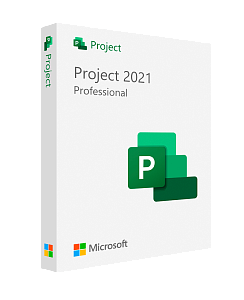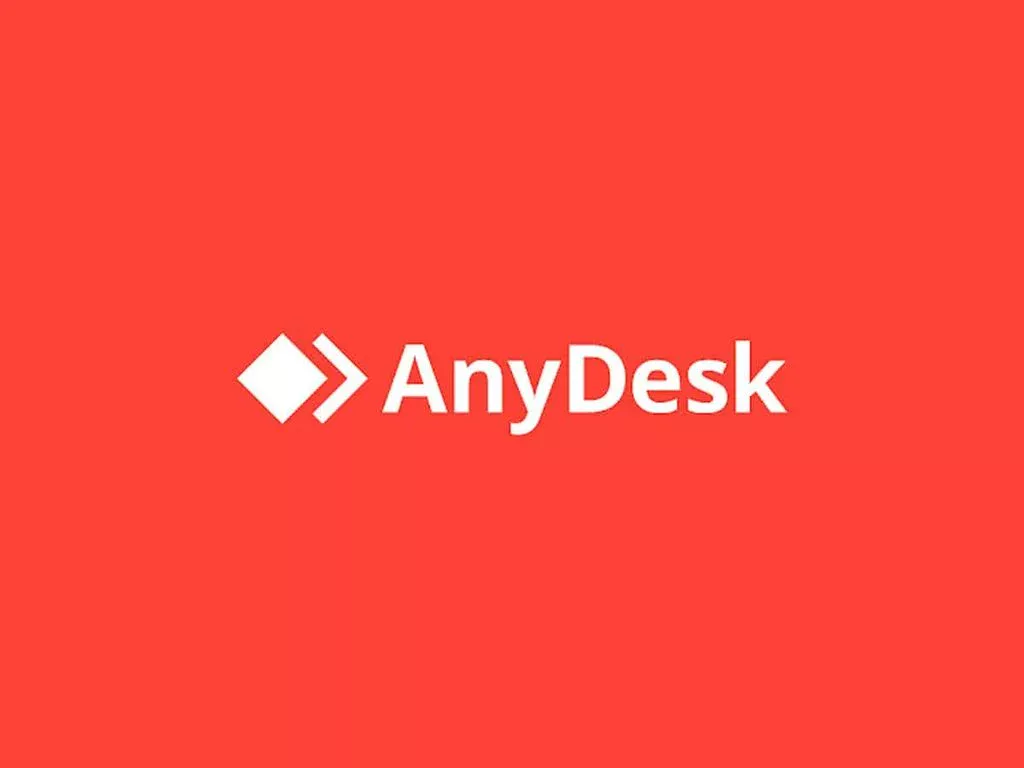- 1 мин. чтения
- 5 сентября 2022
- 5 212 просмотров
Как установить и активировать Microsoft Project — подробная инструкция
В данной статье пошагово рассмотрим процесс установки и активации приложения Microsoft Project. В инструкции будет рассмотрен процесс установки Microsoft Project 2019, но данная статья актуальна для любых версий Microsoft Project (2019, 2021 и др.).
Для начала вам необходимо скачать непосредственно сам дистрибутив программы. Скачать оригинальный дистрибутив Microsoft Project различных версий можете из нашего каталога по кнопке «Скачать дистрибутив».
Откройте файл с расширением .img (Открыть его можно двойным кликом мыши или любым архиватором, например WinRar), запустите файл Setup.
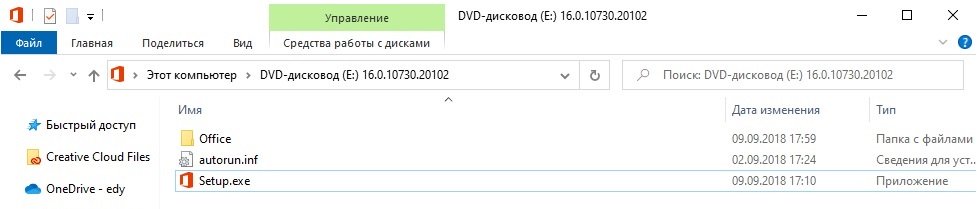
Во время установки будет надпись «Идет установка Office». Не переживайте, у вас устанавливается именно MS Project. Теперь дождитесь процесса установки и его окончания.
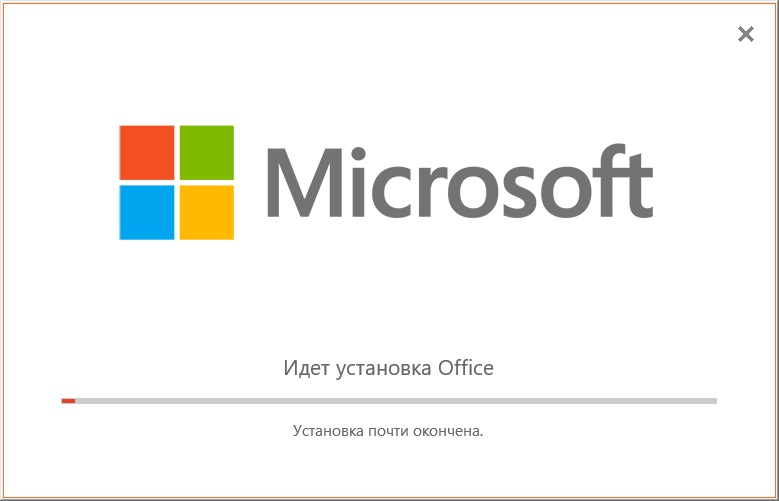
После завершения установки у вас выйдет соответствующее окно, с сообщением, что приложение установлено. Нажмите кнопку «Закрыть».
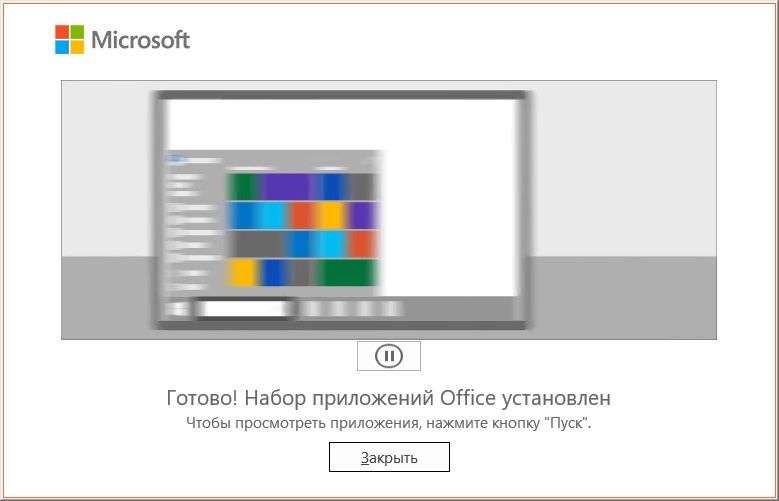
Чтобы запустить установленное приложение и активировать его, зайдите в меню «Пуск» и найдите там приложение «Project» (или можете воспользоваться поиском).
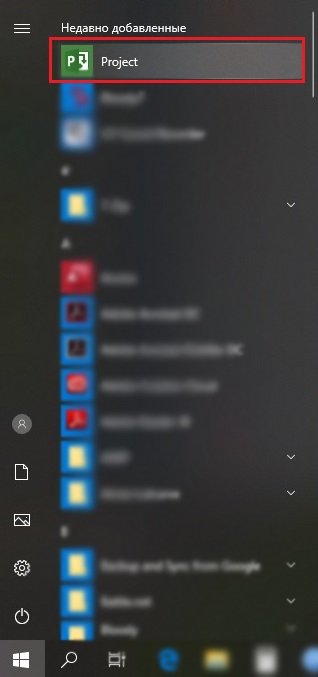
При первом запуске может выйти сообщение с выбором предложений об обновлении. Можете оставить по умолчанию — «Автоматическое обновление». Т.е. когда для приложения будет актуальное обновление, то приложение автоматически загрузит и установит его.
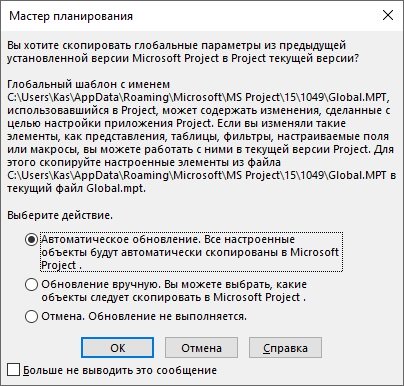
Далее у вас выйдет окно с просьбой ввести ключ активации (ключ активации можете приобрести в нашем интернет-магазине).
Введите ваш ключ и активируете приложение.
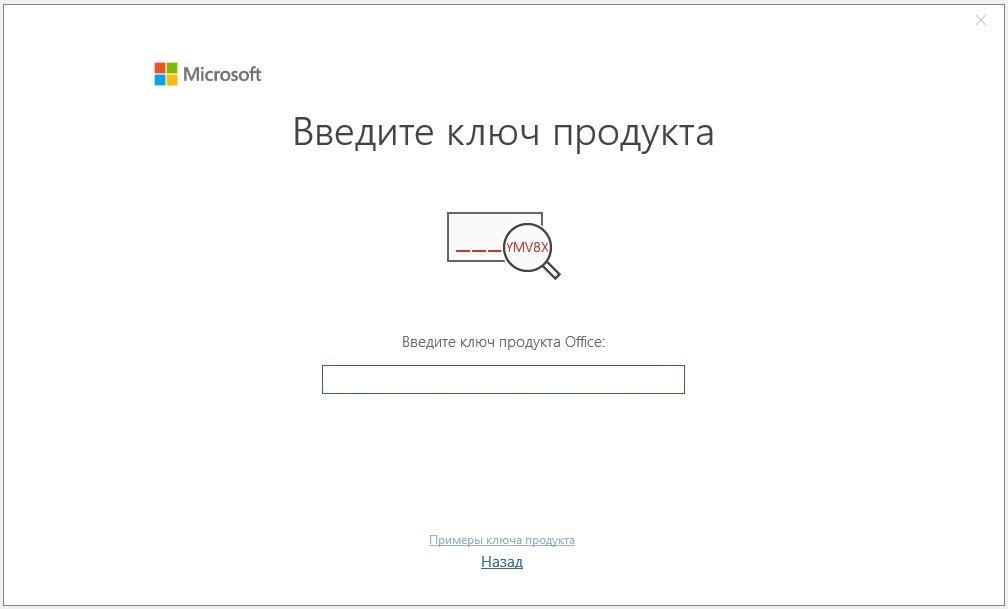
Примите лицензионное соглашение.
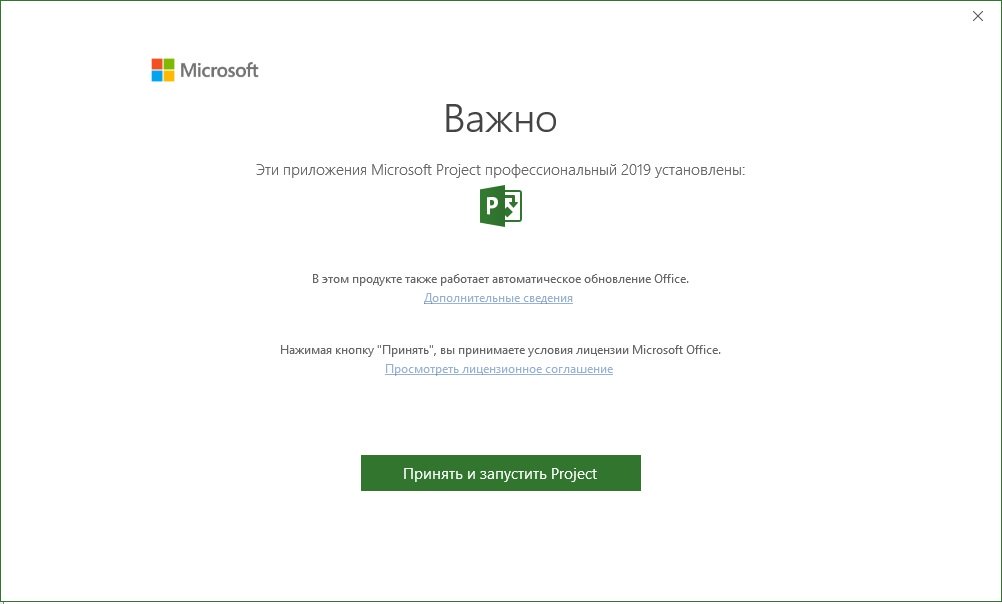
После можете перезапустить приложение и проверить наличие активации. Сделать это можете из приложения Project => Меню «Файл» => Учетная запись. У вас должно быть указано, что приложение активировано.
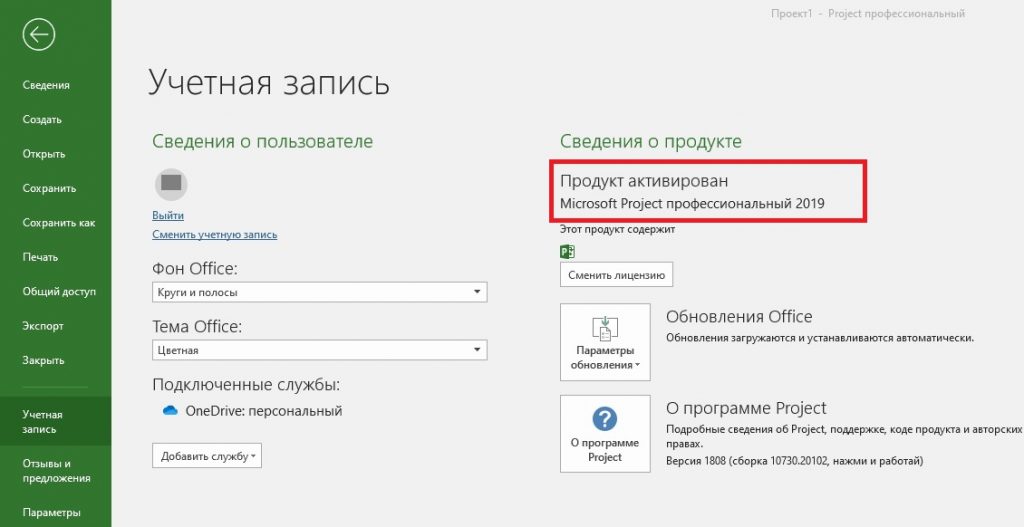
На этом процесс установки и активации Microsoft Project завершен.
Если у вас нет оригинального ключа активации, приобрести его можете в нашем интернет-магазине. Моментальная доставка ключа на вашу электронную почту после покупки.
Не делали ранее покупок в нашем магазине — для вас доступна приветственная скидка!
Если у вас возникнут вопросы по товарам — напишите нам в чат на сайте (нижний правый угол), в телеграмм, на почту sale@digi-keys.ru или можете позвонить на наш номер технической поддержки 8 800 301 93 09Полезная статья?
Ваша оценка
поможет нам стать лучше